- 一部のユーザーは、Windows 10の0x800701E3エラーがファイル転送中に発生し、プロセスを中断すると報告しました。
- 外付けドライブとPCハードドライブの両方のChkdskスキャンは非常に便利です。
- また、コマンドプロンプトの特定のコマンドは、問題を診断してファイルを修復できます。
- また、ファイルの転送先の外付けドライブを再フォーマットすることも検討する必要があります。

- RestoroPC修復ツールをダウンロードする 特許技術が付属しています(特許が利用可能 ここに).
- クリック スキャン開始 PCの問題を引き起こしている可能性のあるWindowsの問題を見つけるため。
- クリック 全て直す コンピュータのセキュリティとパフォーマンスに影響を与える問題を修正する
- Restoroはによってダウンロードされました 0 今月の読者。
一部のユーザーはエラー0x800701E3について投稿しました マイクロソフトのサポートフォーラム。 あるユーザーはこれを ポスト:
外付けハードドライブにファイルを転送しようとしていますが、エラーコード0x800701E3が表示されます.
エラーメッセージには次のように記載されています。 0x800701E3error DEVICE_HARDWARE_ERROR、致命的なデバイスハードウェアエラーのために要求が失敗しました.
したがって、その問題が発生した場合、ユーザーはファイルを外付けドライブに転送できません。 これは、エラー0x800701E3を修正できる可能性があるため、読み続けてください。
Windows 10で0x800701E3エラーを修正するにはどうすればよいですか?
1. chkdskスキャンを実行します
- 上のファイルエクスプローラーボタンを押します ウインドウズ10の タスクバー.
- 選択する このPC ファイルエクスプローラーで、スキャンするドライブを右クリックしますチェックディスク.
- 外付けドライブを選択するには、PCに接続する必要があることに注意してください。
- を選択してください ツール タブ。
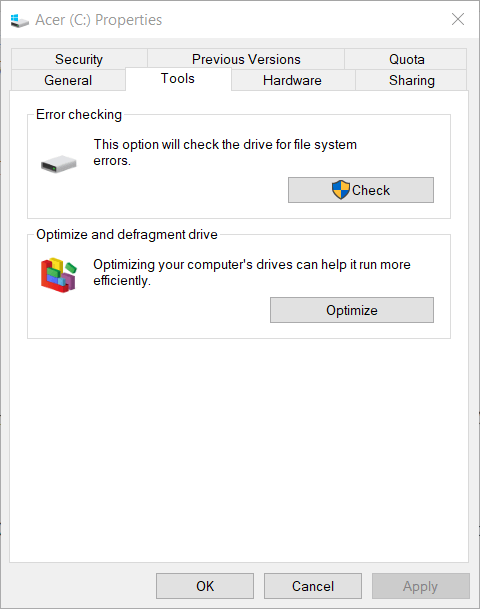
- クリック 小切手 ボタンをクリックし、を選択します ドライブをスキャンする オプション。
- まず、外付けドライブをスキャンします チェックディスク. それでも問題が解決しない場合は、次のコマンドでハードドライブをスキャンします チェックディスク また。
一部のユーザーは、外付けドライブとPCハードドライブの両方のchkdskスキャンで問題が解決することを確認しているため、試してみることをお勧めします。
2. 専用ソフトウェアを使用してシステムを修復する
デバイスを自動的にスキャンし、破損または破損したファイルを見つけて、わずか数秒で修復し、すばらしい結果をもたらす専用ソフトウェアを使用することをお勧めします。
システムを以前の状態に復元すると、多くのシステムの問題を修正できます。 システムを安全に復元する簡単な方法は、すべての作業を実行できる専用ツールを使用することです。
Restoro 問題のあるファイルがないかPCを自動的にスキャンし、誤動作しているすべての重要なWindowsシステムファイルを、完全に機能している以前のバージョンに置き換えます。
このアクションを実行する方法は次のとおりです。
- Restoroをダウンロードしてインストールします.
- アプリケーションを起動します。
- システムの安定性の問題が見つかるまで待ちます。
- 押す 修理を開始.
- すべての変更を有効にするためにPCを再起動します。
組み込みのシステム復元ツールはWindowsを以前のバージョンに戻すため、復元ポイントが作成された後に保存された貴重なデータの一部が失われる可能性があります。 システムはいつでも修理前の状態に戻すことができます。
⇒ Restoroを入手する
免責事項:このプログラムは、いくつかの特定のアクションを実行するために、無料バージョンからアップグレードする必要があります。
3. システムファイルチェッカースキャンを実行する
- を押します Windowsキー+ S、タイプ cmd テキストボックスに入力し、を押します 入る.
- 右クリック コマンド・プロンプト を選択します 管理者として実行 オプション。
- まず、次のコマンドを入力し、を押します 戻る キー:
DISM.exe / Online / Cleanup-image / Restorehealth - 次に、開始します システムファイルチェッカー 次のコマンドを入力してスキャンします。
sfc / scannow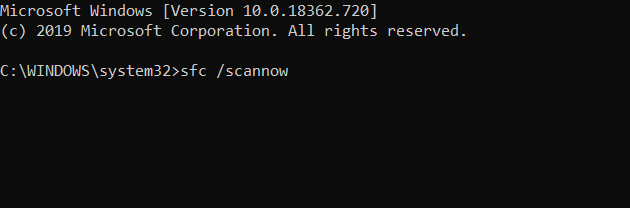
- SFCスキャンがスキャンを終了するのを待ちます。 スキャンでファイルが修復される場合は、をクリックします 再起動 [スタート]メニュー。
一部のユーザーは、 HDDシステムファイルチェッカー スキャンしてエラー0x800701E3を修正します。 したがって、必ず上記の手順に従ってください。
4. 外付けドライブを再フォーマットします
- ドライブをラップトップまたはデスクトップに接続し、開きます ファイルエクスプローラー.
- クリック このPC エクスプローラーの左側にあります。
- 外付けドライブを右クリックして、 フォーマット コンテキストメニュー。
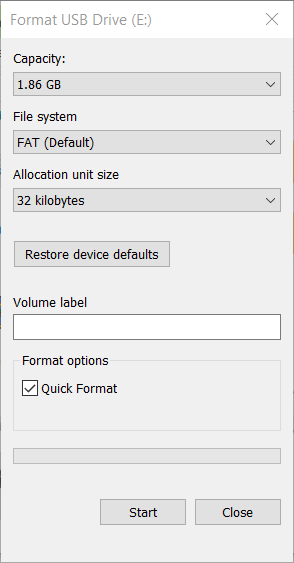
- を選択 クイックフォーマット チェックボックス。
- を押します 開始 ドライブを再フォーマットするには、ウィンドウのボタンをクリックします。
また、ユーザーは、ファイルの転送先の外付けドライブを再フォーマットすることで問題が修正されたことを確認しています。
これらは、エラー0x800701E3のより可能性の高い解決策の一部ですが、すべてのユーザーに対して常に完全に保証されているわけではありません。
上記以外の他の解決策で同じエラーを修正したユーザーは、以下のコメントセクションにアクセスして修正を共有できます。
 まだ問題がありますか?このツールでそれらを修正します:
まだ問題がありますか?このツールでそれらを修正します:
- このPC修復ツールをダウンロードする TrustPilot.comで素晴らしいと評価されました (ダウンロードはこのページから始まります)。
- クリック スキャン開始 PCの問題を引き起こしている可能性のあるWindowsの問題を見つけるため。
- クリック 全て直す 特許技術の問題を修正する (読者限定割引)。
Restoroはによってダウンロードされました 0 今月の読者。
よくある質問
ユーザーによると、このエラーメッセージは、ドライブ間でデータを転送しようとしたときに表示されます。 私たちをチェックしてください Windows10の0x800701E3エラーを修正するための詳細なガイド.
Windows 10エラー0x800701E3を修正する1つの高速な方法は、 システムファイルチェッカースキャン.
あなたが実行した場合 システムリセット それでもWindows10エラー0x800701E3が発生する場合は、その外付けハードドライブをリセットすることを検討する必要があります。

![Windows10を外付けハードドライブに移動する方法[完全ガイド]](/f/0ac83b35e30734b05128893ef96da166.jpg?width=300&height=460)
![Windows10にUSBドライバーをインストールする方法[簡単ガイド]](/f/f95b450439d449d46300c6bfbbcdaa9a.jpg?width=300&height=460)